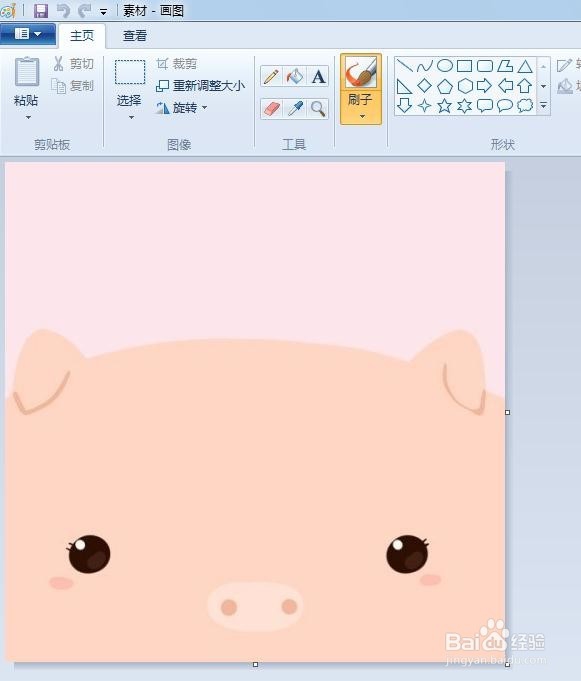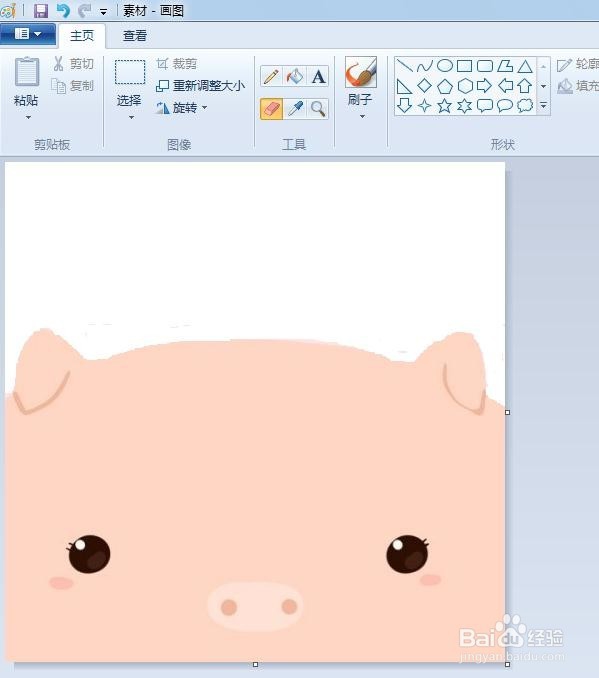怎样用画图工具更改背景色
在平时修图的时候,可能会遇到需要更改背景颜色的操作,很多软件都能实现,那么怎样用画兔脒巛钒图工具更改背景色呢?下面就来介绍一下用画图工具更改背景色的方法,希望对你有所帮助。
工具/原料
画图工具
怎样用画图工具更改背景色
1、第一步:选中需要更改背景色的图片,单击鼠标右键打开方式选择“画图”。
2、第二步:单击“选择”框,选中需要删除的背景区域,单击delete键删除。
3、第三步:在工具栏中选择橡皮擦工具。
4、第四步:用橡皮擦工具擦除背景中的多余区域。
5、第五步:在工具栏中选择“用颜色填充”工具,根据喜好选择要填充的颜色。
6、背景颜色变为蓝色,操作完成。
声明:本网站引用、摘录或转载内容仅供网站访问者交流或参考,不代表本站立场,如存在版权或非法内容,请联系站长删除,联系邮箱:site.kefu@qq.com。
阅读量:43
阅读量:46
阅读量:23
阅读量:65
阅读量:32